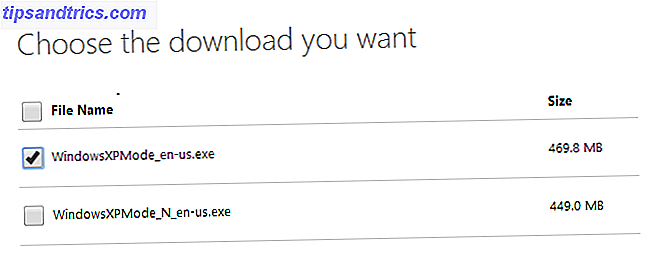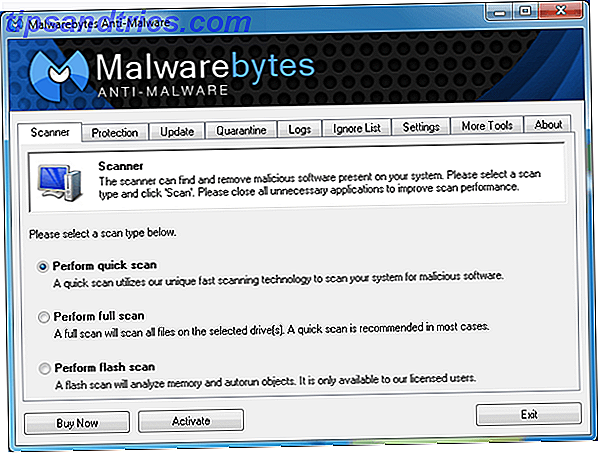Google Calendar es una de las aplicaciones de calendario líderes en el mundo. Sus características básicas son suficientes para la mayoría de las personas, pero con algunos ajustes puede convertir Google Calendar en una fuente de productividad. 9 Funciones de Google Calendar que debe usar 9 Características de Google Calendar que debe usar Google Calendar tiene más trucos bajo su manga de lo que pueda darse cuenta de. Nuestros consejos lo ayudarán a organizar eventos y reducir el tiempo que dedica a administrar su calendario. Lee mas .
Una de las características más simples, pero olvidadas de estas características es la posibilidad de compartir su calendario con otras personas . Por ejemplo, es posible que desee compartir uno (o más) de sus calendarios de Google para que:
- Sus colegas saben cuándo es libre para citas.
- Tu familia sabe qué turnos estás trabajando esta semana.
- Sus lectores pueden ver una lista de próximos eventos.
De hecho, los calendarios compartidos son la opción perfecta 12 Ideas productivas para un Google Calendar compartido 12 Ideas productivas para un calendario de Google compartido Google Calendar es una herramienta de productividad fenomenal. Estas 12 ideas deberían darle un poco de inspiración para comenzar a pensar creativamente cuando se trata de Google Calendar. Lea más en muchas situaciones diferentes. Cualquiera que sea la razón que tenga para compartir un Google Calendar, así es cómo puede hacerlo para ayudar a mantener su vida aún más organizada. 6 Consejos de administración de proyectos que puede usar para organizar su vida. 6 Consejos de administración de proyectos que puede usar para organizar su vida. profesión de hacer las cosas. Nuestros consejos te ayudarán a aplicar la perspectiva, las habilidades y las herramientas de un gerente de proyecto para organizar tu propia vida. Lee mas .
Compartir con individuos
Si tiene un calendario que desea compartir con otras personas, haga clic en la flecha junto al calendario correspondiente y haga clic en Compartir este calendario .

Serás llevado a una página de configuración simple. En esa página, en la sección Compartir con personas específicas, ingrese la dirección de correo electrónico de la persona con la que desea compartir el calendario. Si esta persona ya usa Google Calendar, todo será sencillo. Si no usan Google Calendar, recibirán un correo electrónico invitándolos a registrarse (gratis).
Ahora está listo para seleccionar los permisos que desea otorgarles. Sus opciones aquí son:
- Ver solo libre / ocupado - útil si no desea compartir todos los detalles de su calendario.
- Ver todos los detalles del evento : para cuando quiera que las personas solo puedan ver lo que está en su calendario.
- Realice cambios en los eventos : si desea que la otra persona pueda realizar cambios en su nombre.
- Realice cambios Y administre el uso compartido, si desea que alguien más comparta la responsabilidad de quién más puede ver el calendario.
Una vez que haya elegido la configuración correcta, haga clic en Guardar. La persona con la que compartes el calendario recibirá un correo electrónico que los alertará de que ahora podrán ver tu calendario desde su propia cuenta.
Revocando el acceso
Para dejar de compartir su calendario con personas específicas, vuelva a la página de configuración haciendo clic en el enlace Compartir este calendario de la página de inicio de Google Calendar.

Haga clic en el ícono de la papelera al lado de la persona de la que desea quitar los permisos. Ya no podrán ver tu calendario.
Compartir con usuarios que no usan Google Calendar
Es posible que desee compartir un calendario con alguien que use otra aplicación de calendario, como Apple Calendar o Microsoft Outlook. O puede que desee ver su propio calendario desde aplicaciones que no sean Google Calendar.
Al compartir su calendario de esta manera, la otra persona podrá ver su calendario compartido en su totalidad. No podrán editar ni agregar eventos.
Para hacer esto, haga clic en la flecha al lado del calendario que desea compartir. Selecciona la configuración del calendario.

Desplácese hasta la sección Dirección privada y haga clic en el icono de iCal . Copie la URL que aparece (haga clic con el botón derecho en la URL y luego haga clic en copiar) . Envíe esta URL a la persona con la que desea compartir el calendario.
Recuerde que cualquier persona con esta URL puede ver su calendario.
Siempre que su aplicación de calendario admita iCal, podrán usar esta URL para ver su calendario. Si usan Apple Calendar o Outlook, comparte este artículo con ellos para que puedan ver las siguientes instrucciones sobre qué hacer con esta URL.
Agregar iCal al calendario de Apple
Abra Apple Calendar y haga clic en Archivo> Nueva suscripción de calendario. Pegue la URL en el cuadro correspondiente y haga clic en Suscribir.

En el cuadro de configuración que aparece, puede personalizar el nombre de este calendario y seleccionar la frecuencia con la que desea que el calendario se actualice. Cuando esté satisfecho con todas las configuraciones, haga clic en Aceptar. Ahora podrá ver este calendario compartido desde su cuenta.
Agregar iCal a Outlook
Al agregar un calendario de iCal a Outlook, en lugar de copiar y pegar la URL de iCal, haga clic en la URL de iCal .

El calendario debe descargarse como un archivo .ics. Abra este archivo con Microsoft Outlook y el calendario debe agregarse a su cuenta automáticamente.
Revocando el acceso
Si compartió su calendario con alguien a través de iCal, la única forma de revocar el acceso es cambiar la URL de su calendario. Cuando cambias la URL, el calendario ya no estará disponible para nadie con quien lo hayas compartido. Si desea continuar compartiendo el calendario con algunas personas, pero no con otras, deberá compartir la nueva URL con ellas.
Para cambiar la URL y, por lo tanto, revocar todo el acceso compartido al calendario, haga clic en el menú desplegable junto al Calendario de Google compartido, haga clic en Configuración del calendario, haga clic en Restablecer URL privadas. Haga clic en Aceptar en el cuadro emergente que aparece.

Ahora ha revocado el acceso a ese calendario. Siga los pasos anteriores para volver a compartir el calendario.
Haciendo público un calendario
A veces, es posible que desee hacer un calendario completamente público. Esto podría ser para mostrarles a los televidentes el calendario de eventos de una conferencia, o para permitir que el público los vea cuando esté disponible.

Para hacer esto, haga clic en la flecha al lado del calendario que desea compartir, luego haga clic en Compartir este calendario. En la página de configuración, seleccione Hacer público este calendario. Esto hará que todos los detalles de cada evento puedan ser vistos por cualquier persona. Si prefiere que los espectadores solo puedan ver los períodos libres y ocupados en su calendario, también seleccione Compartir solo mi información de disponibilidad.
Para llevar a las personas a su calendario, haga clic en la flecha al lado del calendario, luego haga clic en Configuración del calendario. En la sección Dirección del calendario, verá dos íconos.

El icono HTML le proporciona una URL directa a su calendario (esto solo funciona si el calendario es público). Envíe este enlace a quien quiera, o publíquelo en su sitio web. Tenga en cuenta que no solo las personas con este enlace pueden acceder a su calendario. Cuando su calendario es público, sus eventos podrían aparecer en los resultados de búsqueda de Google.
Si desea que las personas puedan cargar su calendario público dentro de su propia aplicación de calendario (como el Calendario de Apple o Outlook), haga clic en el icono de iCal, envíeles el enlace que se muestra.
Aproveche al máximo su calendario
Ser capaz de compartir su Google Calendar (s) puede no ser una función que necesita en este momento. Pero si alguna vez lo necesita, como puede ver, tiene muchas opciones para elegir. Opciones que le permiten compartir su calendario con personas que usan Google Calendar y aquellos que no. Y opciones que le permiten hacer que su calendario sea completamente público.
Usar características como estas, junto con otras características de Google Calendar 9 Características de Google Calendar que debe usar 9 Características de Google Calendar que debe usar Google Calendar tiene más trucos bajo su manga de lo que pueda imaginarse. Nuestros consejos lo ayudarán a organizar eventos y reducir el tiempo que dedica a administrar su calendario. Más información y fantásticas extensiones de Chrome 7 Extensiones de Chrome increíbles para mejorar Google Calendar 7 Extensiones de Chrome increíbles para mejorar el calendario de Google Google Calendar, o GCal, es el rey de los servicios de calendario en línea. Naturalmente, cada vez más desarrolladores desean mejorar GCal y han creado increíbles extensiones para él. Aquí están nuestros favoritos. Lea más, realmente puede ayudarlo a ahorrar tiempo cada día cuando usa Google Calendar.
¿Hay alguna opción para compartir el calendario que creas que falta aquí? Si es así, ¿cuáles te gustaría ver?